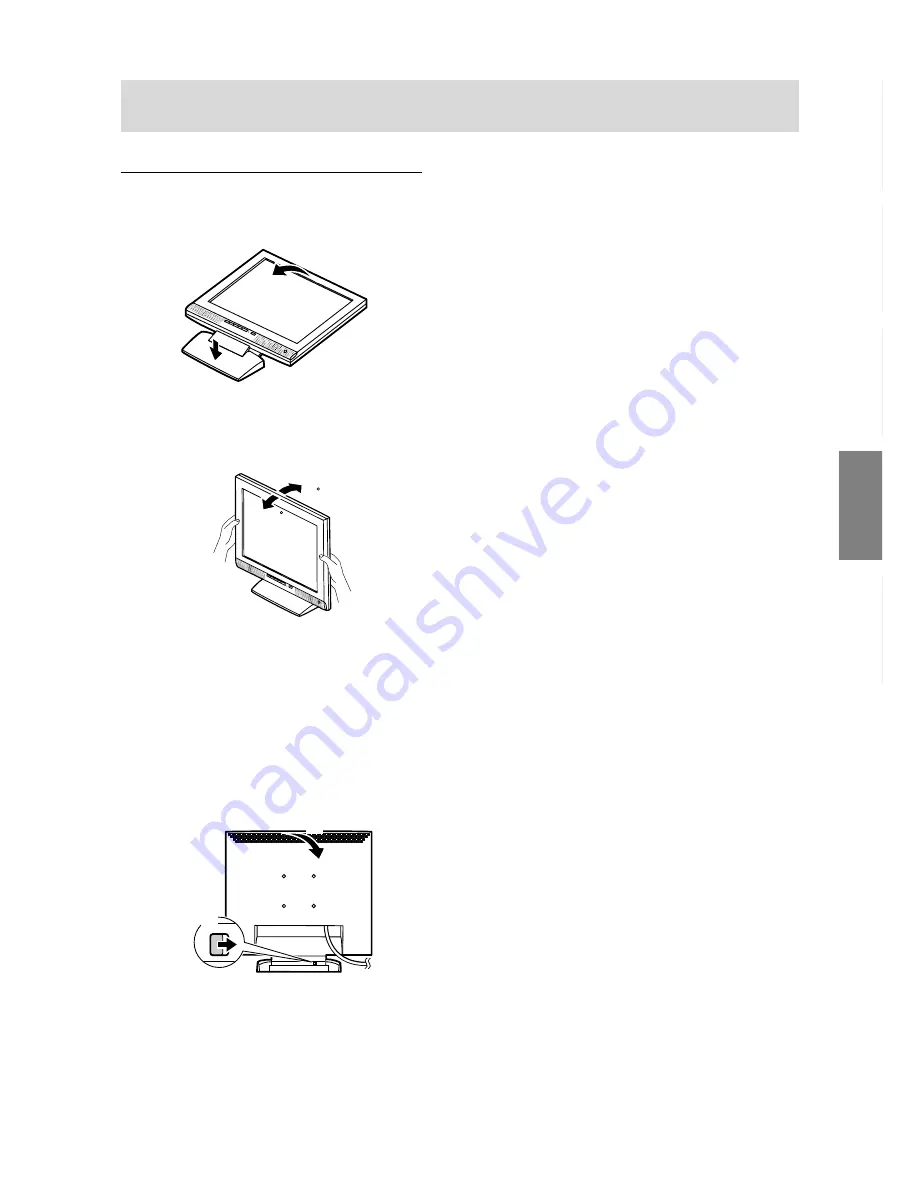
77
GB
D
F
Italiano
E
Descrizione del prodotto
Collocare il monitor verticalmente e regolarlo
Mettere su il monitor
Premete verso il basso sul supporto ed alzate la sezione
superiore del monitor.
Regolazione del monitor
Tenendo delicatamente da entrambi i lati del monitor,
regolatelo su un angolo visivo adatto.
Ripiegare il monitor (quando lo si imballa)
-
Non ripiegate verso il basso il monitor, fatta eccezio-
ne per il caso in cui ripiegate il monito per trasportar-
lo. Piegare e ripiegare inutilmente il monitor può
dare luoga a disturbi al funzionamento.
1. Rimuovete l’adattatore AC (per la corrente alternata)
2. Se eseguite delle regolazioni sul monitor, disponete-
lo verticalmente.
3. Mentre premete il pulsante per disattivare lo
sbloccaggio posteriore
1
, ripiegate delicatamente
indietro il monitor
2
.
25
3
(2)
(1)
















































